Jedwali la yaliyomo
Kila kitu unachohitaji kujua kuhusu kadi-mwitu kwenye ukurasa mmoja: ni nini, jinsi ya kuzitumia vyema katika Excel, na kwa nini kadi-mwitu hazifanyi kazi na nambari.
Unapokuwa unatumia nambari. kutafuta kitu lakini huna uhakika kabisa ni nini, kadi za mwituni ni suluhisho kamili. Unaweza kufikiria kadi-mwitu kama mcheshi anayeweza kuchukua thamani yoyote. Kuna herufi 3 pekee za wildcard katika Excel (asterisk, alama ya kuuliza, na tilde), lakini zinaweza kufanya mambo mengi muhimu!
herufi za Excel wildcard
Katika Microsoft Excel, kadi-mwitu ni aina maalum ya mhusika ambayo inaweza kuchukua nafasi ya herufi nyingine yoyote. Kwa maneno mengine, wakati hujui herufi halisi, unaweza kutumia kadi-mwitu mahali hapo.
Herufi mbili za kawaida za kadi-mwitu ambazo Excel inatambua ni nyota (*) na alama ya kuuliza (?). Tilde (~) huilazimisha Excel kuchukulia nadharia kama herufi za kawaida, wala si kadi-mwitu.
Kadi za pori hutumika katika hali yoyote unapohitaji mechi kiasi. Unaweza kuzitumia kama kigezo cha kulinganisha cha kuchuja data, kutafuta maingizo ambayo yana sehemu fulani ya kawaida, au kutekeleza ulinganishaji usioeleweka katika fomula.
Kinyota kama kadi-mwitu
Nyota (*) ni herufi ya jumla ya kadi-mwitu inayoweza kuwakilisha idadi yoyote ya vibambo . Kwa mfano:
- ch* - inalingana na neno lolote linaloanza na "ch" kama vile Charles , angalia , chess , nk.
- *ch -fomula sawa katika laha zako za kazi, kwa hali yoyote usijumuishe "$" au ishara nyingine yoyote ya sarafu katika kipengele cha SEARCH. Tafadhali kumbuka kuwa hii ni aina ya sarafu "inayoonekana" pekee inayotumika kwenye seli, thamani za msingi ni nambari tu.
Mfano wa 2. Njia ya Wildcard ya tarehe
Fomula ya SUMPRODUCT iliyojadiliwa hapo juu inafanya kazi kwa uzuri kwa nambari lakini itashindwa kwa tarehe. Kwa nini? Kwa sababu Excel ya ndani huhifadhi tarehe kama nambari za mfululizo, na fomula itachakata nambari hizo, si tarehe zinazoonyeshwa kwenye visanduku.
Ili kuondokana na kikwazo hiki, tumia kitendakazi cha TEXT kubadilisha tarehe kuwa mifuatano ya maandishi, na kisha ulishe mifuatano ya kitendakazi cha TAFUTA.
Kulingana na kile unacholenga kuhesabu, miundo ya maandishi inaweza kutofautiana.
Ili kuhesabu tarehe zote katika C2:C12 ambazo zina "4" kwa siku. , mwezi au mwaka, tumia " mmddyyyy" :
=SUMPRODUCT(--(ISNUMBER(SEARCH("4",TEXT(C2:C12, "mmddyyyy")))))
Kuhesabu siku pekee vyenye "4" ya kupuuza miezi na miaka, tumia " dd" umbizo la maandishi:
=SUMPRODUCT(--(ISNUMBER(SEARCH("4",TEXT(C2:C12, "dd")))))
Hiyo ndivyo jinsi ya kutumia kadi-mwitu katika Excel. Natumai habari hii itakuwa muhimu katika kazi yako. Hata hivyo, ninakushukuru kwa kusoma na natumai kukuona kwenye blogu yetu wiki ijayo!
Jizoeze kitabu cha kazi kupakua
Wildcards katika fomula za Excel (.xlsx file)
hubadilisha mfuatano wowote wa maandishi unaoishia na "ch" kama vile March , inch , chota , n.k. - *ch* - inawakilisha neno lolote ambalo lina "ch" katika nafasi yoyote kama vile Chad , kuumwa kichwa , arch , n.k.
Alama ya kuuliza kama kadi-mwitu
Alama ya kuuliza (?) inawakilisha herufi yoyote . Inaweza kukusaidia kupata mahususi zaidi unapotafuta sehemu inayolingana. Kwa mfano:
- ? - inalingana na ingizo lolote lililo na herufi moja, k.m. "a", "1", "-", nk.
- ?? - hubadilisha herufi zozote mbili, k.m. "ab", "11", "a*", nk.
- ???-??? - inawakilisha mfuatano wowote ulio na vikundi 2 vya vibambo 3 vilivyotenganishwa na kistariungio kama vile ABC-DEF , ABC-123 , 111-222 , n.k.
- pri?e - inalingana na bei , pride , tuzo , na kadhalika.
Tilde (~) iliyowekwa kabla ya herufi pori hughairi athari ya wildcard na kuigeuza kuwa nyota halisi (~*), swali halisi alama (~?), au tilde halisi (~~). Kwa mfano:
- *~? - hupata ingizo lolote linaloishia na alama ya kuuliza, k.m. Nini? , Kuna mtu yeyote hapo? , n.k.
- *~** - hupata data yoyote iliyo na nyota, k.m. *1 , *11* , 1-Mar-2020* , n.k. Katika hali hii, nyota ya 1 na 3 ni kadi-mwitu, huku ya pili. inaashiria herufi halisi ya nyota.
Tafuta nabadilisha kadi-mwitu katika Excel
Matumizi ya vibambo vya kadi-mwitu na kipengele cha Excel's Find and Replace ni nyingi sana. Mifano ifuatayo itajadili matukio machache ya kawaida na kukuonya kuhusu tahadhari kadhaa.
Jinsi ya kutafuta kwa wildcard
Kwa chaguomsingi, kidirisha cha Tafuta na Ubadilishe ni imesanidiwa kutafuta vigezo vilivyobainishwa popote kwenye kisanduku, kisicholingana na kisanduku kizima. Kwa mfano, ukitumia "AA" kama kigezo chako cha utafutaji, Excel itarudisha maingizo yote yaliyomo kama vile AA-01 , 01-AA , 01-AA -02 , na kadhalika. Hilo hufanya kazi vyema katika hali nyingi, lakini katika hali fulani kunaweza kuwa tatizo.
Katika mkusanyiko wa data ulio hapa chini, ikizingatiwa kuwa unataka kupata vitambulisho ambavyo vinajumuisha herufi 4 zilizotenganishwa kwa kistari. Kwa hivyo, unafungua kidirisha cha Tafuta na Ubadilishe (Ctrl + F) , chapa ??-?? kwenye kisanduku cha Tafuta nini , na ubonyeze Tafuta Zote . Matokeo yanaonekana kutatanisha kidogo, sivyo?

Kitaalam, mifuatano kama AAB-01 au BB-002 pia zinalingana na vigezo kwa sababu zina ??-?? kamba ndogo. Ili kuwatenga kutoka kwa matokeo, bofya kitufe cha Chaguo , na uteue kisanduku cha Linganisha maudhui yote ya seli . Sasa, Excel itaweka kikomo matokeo kwa ??-?? strings:

Jinsi ya kubadilisha na wildcard
Ikiwa data yako ina ulinganifu wa kutatanisha, kadi-mwitu zinaweza kukusaidiapata kwa haraka na uziunganishe.
Katika picha ya skrini iliyo hapa chini, unaweza kuona tofauti mbili za tahajia za jiji moja Nyumbani na Gomel . Tungependa kubadilisha zote mbili na toleo lingine - Homyel . (Na ndiyo, tahajia zote tatu za jiji langu la asili ni sahihi na zinakubaliwa kwa ujumla :)
Ili kuchukua nafasi ya mechi zisizo kamili, hivi ndivyo unahitaji kufanya:
- Bonyeza Ctrl + H ili kufungua Badilisha kichupo cha Tafuta na Ubadilishe kidirisha.
- Katika Tafuta nini kisanduku, charaza usemi wa wildcard: ?omel
- Katika Badilisha na kisanduku, andika maandishi badala: Homyel
- Bofya Badilisha Zote kitufe.

Na uangalie matokeo:

Jinsi ya kupata na kubadilisha herufi za wildcard
Ili kupata herufi ambayo Excel inatambua kama kadi-mwitu, yaani, nyota halisi au alama ya swali, jumuisha tilde (~) katika vigezo vyako vya utafutaji. Kwa mfano, ili kupata maingizo yote yaliyo na nyota, chapa ~* kwenye kisanduku Tafuta nini:

Ikiwa ungependa kubadilisha nyota na kitu kingine, badilisha hadi kichupo cha Badilisha na uandike herufi inayokuvutia kwenye kisanduku cha Badilisha na . Ili kuondoa herufi zote za nyota zilizopatikana, acha kisanduku cha Badilisha na tupu, na ubofye Badilisha zote .

Chuja data kwa kutumia wildcards katika Excel
Kadi pori za Excel pia huja muhimu sana ukiwa na safu kubwa yadata na ningependa kuchuja data hiyo kulingana na hali.
Katika sampuli ya seti yetu ya data, tukifikiri unataka kuchuja vitambulisho vinavyoanza na "B". Kwa hili, fanya yafuatayo:
- Ongeza kichujio kwenye visanduku vya kichwa. Njia ya haraka zaidi ni kubonyeza njia ya mkato ya Ctrl + Shift + L.
- Katika safu wima lengwa, bofya kishale kunjuzi cha kichujio.
- Katika kisanduku cha Tafuta , andika kigezo chako, B* kwa upande wetu.
- Bofya Sawa .
Hii itachuja data papo hapo kulingana na wildcard yako vigezo kama vile onyesho hapa chini:

Wildcards pia inaweza kutumika na Kichujio cha Juu, ambacho kinaweza kuifanya kuwa mbadala mzuri wa usemi wa kawaida (pia huitwa regexes na tech gurus) ambayo Excel haiungi mkono. Kwa maelezo zaidi, tafadhali angalia Kichujio cha Kina cha Excel kilicho na kadi-mwitu.
Fomula za Excel zilizo na wildcard
Kwanza, ikumbukwe kwamba idadi ndogo ya utendakazi wa Excel inaweza kutumia kadi-mwitu. Hii hapa orodha ya vitendaji maarufu zaidi vinavyofanya kwa mifano ya fomula:
AVERAGEIF yenye kadi-mwitu - hupata wastani (wastani wa hesabu) wa visanduku vinavyotimiza masharti yaliyobainishwa.
AVERAGEIFS - hurejesha wastani wa seli zinazokidhi vigezo vingi. Kama vile AVERAGEIF katika mfano ulio hapo juu inaruhusu kadi-mwitu.
COUNTIF yenye vibambo vya kadi-mwitu - huhesabu idadi ya visanduku kulingana na kigezo kimoja.
COUNTIFS yenye kadi-mwitu - huhesabu idadi yaseli kulingana na vigezo vingi.
SUMIF iliyo na wildcard- sums seli zenye hali.
SUMIFS - huongeza visanduku vilivyo na vigezo vingi. Kama vile SUMIF katika mfano ulio hapo juu hukubali herufi za kadi-mwitu.
VLOOKUP yenye kadi-mwitu - hutafuta utafutaji wima kwa kutumia sehemu inayolingana.
HLOOKUP yenye wildcard - hutafuta mlalo na inayolingana kiasi.
XLOOKUP iliyo na vibambo vya kadi-mwitu - hufanya ukaguzi wa ulinganifu kwa sehemu katika safu wima na safu mlalo.
MCHANA wa fomula iliyo na kadi-mwitu - hupata inayolingana na kurudisha nafasi yake inayolingana.
XMATCH na kadi-mwitu. - mrithi wa kisasa wa chaguo la kukokotoa la MATCH ambalo pia linaauni ulinganishaji wa kadi-mwitu.
TAFUTA ukitumia kadi-mwitu - tofauti na kitendakazi cha FIND ambacho ni nyeti kwa kadhishi, SEARCH isiyojali herufi huelewa herufi za kadi-mwitu.
Ikiwa unahitaji fanya ulinganishaji wa sehemu na utendakazi mwingine ambao hautumii kadi-mwitu, itabidi utambue suluhu kama fomula ya kadi-mwitu ya Excel IF.
Mifano ifuatayo inaonyesha baadhi ya mbinu za jumla za kutumia kadi-mwitu katika fomula za Excel. 8> fomula ya kadi-mwitu ya Excel COUNTIF
Tuseme ungependa kuhesabu idadi ya seli zinazoendelea kuandika maandishi "AA" katika safu A2:A12. Kuna njia tatu za kukamilisha hili.
Njia rahisi zaidi ni kujumuisha herufi pori moja kwa moja kwenye kigezo hoja:
=COUNTIF(A2:A12, "*AA*")
Kwa vitendo, "hardcoding" kama hiyo sio suluhisho bora. Ikiwavigezo hubadilika baadaye, itabidi uhariri fomula yako kila wakati.
Badala ya kuandika kigezo katika fomula, unaweza kuiingiza katika kisanduku fulani, tuseme E1, na kubatilisha rejeleo la kisanduku na. wahusika wa wildcard. Fomula yako kamili itakuwa:
=COUNTIF(A2:A12,"*"&E1&"*")

Vinginevyo, unaweza kuingiza mfuatano wa kadi-mwitu (*AA* katika mfano wetu) katika kisanduku cha vigezo (E1) ) na ujumuishe tu rejeleo la seli katika fomula:
=COUNTIF(A2:A12, E1)

Fomu zote tatu zitatoa matokeo sawa, kwa hivyo ni ipi ya kutumia ni suala. ya mapendeleo yako ya kibinafsi.
Kumbuka. Utafutaji wa kadi-mwitu si nyeti kwa herufi , kwa hivyo fomula huhesabu herufi kubwa na ndogo kama AA-01 na aa-01 .
Formula ya VLOOKUP ya Excel wildcard
Unapohitaji kutafuta thamani ambayo haina inayolingana kabisa na data chanzo, unaweza kutumia vibambo vya wildcard kutafuta inayolingana kiasi.
Katika mfano huu, tutatafuta vitambulisho vinavyoanza na herufi mahususi, na kurudisha bei zao kutoka safu wima B. Ili kufanya hivyo, weka sehemu za kipekee za vitambulisho lengwa katika seli D2, D3 na D4 na utumie fomula hii kupata matokeo:
=VLOOKUP(D2&"*", $A$2:$B$12, 2, FALSE)
Mchanganyiko ulio hapo juu huenda kwa E1, na kwa sababu ya utumizi wa akili wa marejeleo ya seli linganishi na kamili inakili kwa usahihi hadi kwenye seli zilizo hapa chini. .

Kumbuka. Kama kazi ya Excel VLOOKUP inarudisha faili yakwanza kupatikana mechi, unapaswa kuwa makini sana wakati wa kutafuta na wildcards. Ikiwa thamani yako ya utafutaji inalingana na zaidi ya thamani moja katika safu ya utafutaji, unaweza kupata matokeo ya kupotosha.
Kadi-mwitu ya Excel kwa nambari
Wakati mwingine inaelezwa kuwa kadi-mwitu katika Excel hufanya kazi kwa thamani za maandishi pekee, si nambari. Hata hivyo, hii si kweli kabisa. Ukiwa na kipengele cha Tafuta na Ubadilishe pamoja na Kichujio , kadi-mwitu hufanya kazi vizuri kwa maandishi na nambari.
Tafuta na Ubadilishe kwa nambari ya kadi-mwitu
Katika picha ya skrini iliyo hapa chini, tunatumia *4* kwa vigezo vya utafutaji kutafuta seli zilizo na tarakimu 4, na Excel hupata mifuatano ya maandishi na nambari:

Chuja. yenye nambari ya kadi-mwitu
Vile vile, kichujio otomatiki cha Excel hakina tatizo na kuchuja nambari zilizo na "4":

Kwa nini kadi pori ya Excel haifanyi kazi na nambari katika fomula.
Kadi za mwitu zilizo na nambari katika fomula ni hadithi tofauti. Kutumia vibambo vya kadi-mwitu pamoja na nambari (haijalishi ikiwa unazingira nambari kwa kadi-mwitu au kubatilisha rejeleo la seli) hubadilisha thamani ya nambari kuwa mfuatano wa maandishi. Kwa hivyo, Excel inashindwa kutambua mfuatano katika anuwai ya nambari.
Kwa mfano, fomula zote mbili zilizo hapa chini huhesabu idadi ya mifuatano iliyo na "4" vizuri kabisa:
=COUNTIF(A2:A12, "*4*" )
=COUNTIF(A2:A12, "*"&E1&"*" )

Lakini hakuna hata mmoja anayeweza kutambua tarakimu 4 ndani ya nambari:
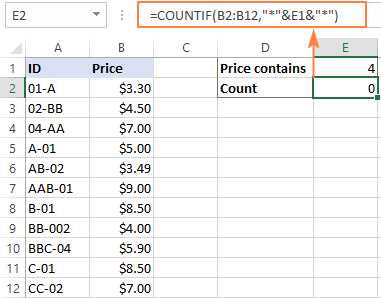
Jinsi ya kutengenezawildcards hufanya kazi kwa nambari
Suluhisho rahisi zaidi ni kubadilisha nambari hadi maandishi (kwa mfano, kwa kutumia kipengele cha Maandishi hadi Safu) na kisha kufanya VLOOKUP, COUNTIF, MATCH, n.k.
ya kawaida. Kwa mfano, ili kupata hesabu ya seli ambazo zinaanza na nambari katika E1, fomula ni:
=COUNTIF(B2:B12, E1&"*" )

Katika hali wakati mbinu hii haikubaliki kivitendo, itabidi utengeneze fomula yako mwenyewe kwa kila kesi maalum. Ole, suluhisho la jumla halipo :( Hapo chini, utapata mifano kadhaa.
Mfano 1. Fomula ya kadi-mwitu ya Excel kwa nambari
Mfano huu unaonyesha jinsi ya kuhesabu nambari zilizo na a. tarakimu mahususi Katika jedwali lililo hapa chini, tuseme unataka kukokotoa nambari ngapi katika safu B2:B12 iliyo na "4". Hii ndio fomula ya kutumia:
=SUMPRODUCT(--(ISNUMBER(SEARCH("4", B2:B12))))

Jinsi fomula hii inavyofanya kazi
Inafanya kazi kutoka ndani kwenda nje, hivi ndivyo fomula hufanya:
Kitendaji cha SEARCH hutafuta tarakimu iliyobainishwa katika kila seli ya masafa na kurejesha nafasi yake, hitilafu ya #VALUE ikiwa haijapatikana. Toleo lake ni safu ifuatayo:
{#VALUE!;1;#VALUE!;#VALUE!;3;#VALUE!;#VALUE!;1;#VALUE!;#VALUE!;#VALUE!}
Kitendaji cha ISNUMBER huichukua kutoka hapo na kubadilisha nambari yoyote kuwa TRUE. na hitilafu kuwa FALSE:
{FALSE;TRUE;FALSE;FALSE;TRUE;FALSE;FALSE;TRUE;FALSE;FALSE;FALSE}
Opereta isiyo ya kawaida (--) inalazimisha TRUE na FALSE kwa 1 na 0, mtawalia:
{0;1;0;0;1;0;0;1;0;0;0}
Hatimaye, chaguo la kukokotoa la SUMPRODUCT linajumlisha 1 na kurudisha hesabu.
Kumbuka. Unapotumia

